
 |
|


 |

|
テレビキャプチャカードの本命登場!? カノープスMTV1000 |
 |
| MTV1000 |
画質面に関してはすでにAV Watchで突っ込んだレビューが行なわれているためそちらをご覧いただくとして、本連載では機能面を中心に見ていきたいと思う。
●独自設計のハードウェアを採用
 |
| WinDVR PCI(上)とMTV1000(下)。カードのサイズや搭載されているチップなど、双方には大きな違いがある |
それに対しMTV1000では、多くのカノープス製品同様、独自設計で品質重視のハードウェアを採用している。WinDVR PCIと比較してみても、カードのサイズはかなり大きく、カード上に搭載されているチップ数も比較にならないほど多くなっている。もちろん基板にはきちんとカノープスのロゴが印刷されており、ちょっと見ただけでもその品質の違いが見て取れる。
 |
| 業務用のMPEG-2エンコードカードにも採用されている、松下電器産業製のMPEG-2ハードウェアエンコーダ「MN85560」が搭載される |
また、WinDVR PCIでは音声のキャプチャを行なうにはサウンドカードが必須であったが、MTV1000には音声キャプチャ用の旭化成マイクロシステム製オーディオA/Dコンバータ「AK5351」が搭載されており、MTV1000のみで映像に加えて音声のキャプチャも可能だ。これ以外にも、カード上にはPhilips製のビデオデジタイザ「SAA7144H」およびPCIバスブリッジ「SAA7146A」、ワーク用のメモリなどが搭載されており、WinDVR PCIとは次元の異なるハードウェア構成であると言っていいだろう。
 |
| MTV1000の入出力端子。左から、アンテナ接続端子、Sビデオ入力端子、ステレオサウンド入力端子(RCA×2)、ステレオサウンド出力端子(ステレオミニプラグ) |
付属品は、Sビデオ/コンポジットビデオの変換ケーブルと、PC内部でサウンドカードの音声入力端子と接続するためのケーブルに加え、ノイズ対策用のガスケットが用意される。このガスケットをMTV1000のカードエッジ部分に貼り付けてPCに取り付けることで、カードエッジ部分の隙間が埋まり、外部からの電磁波の侵入を防ぐことになり、ひいては受信画像へのノイズの混入が減少するそうだ。またマニュアルには、MTV1000利用時には、MTV1000をほかの拡張カードから最も離れる位置(一番下のPCIスロットなど)に取り付け、PCのスロットカバーもすべてふさぐように指示されている。
もちろんこういった指示は、MTV1000を電磁波などの画質へ悪影響を及ぼす要素からできる限り隔離し、MTV1000の持つポテンシャルを最大限に引きだすためのものであるが、とにかく品質を最重要視するカノープスのこだわりが感じ取れる部分といえる。
 |
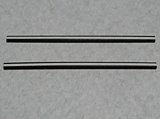 |
 |
| 上からガスケット、内部サウンド接続ケーブル、Sビデオ・コンポジットビデオ変換ケーブルだ | これがガスケット。ウレタンのような電磁波遮断素材が布でくるまれている。白い部分は両面テープだ | ガスケットは、このようにエッジ部分に貼り付け、ケースの隙間を埋める |
●PC側のパフォーマンスもかなり高めのものが必要
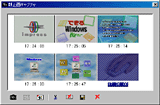 |
| テレビ映像やビデオ入力映像の静止画キャプチャも可能 |
MTV1000では、キャプチャ時の画質として、「高画質」、「普通」、「1/2解像度」、「1/4解像度」という4種類のプリセット設定に加え、キャプチャ時のビデオおよびオーディオのビットレートなどを細かく指定できる「マニュアル設定」の5種類が用意されている。プリセット設定の4種類については、表1に示したような仕様となっている。また、マニュアル設定を選択すれば、ビデオのビットレートは4Mbps~15Mbpsの間で500kbps間隔で設定でき、可変ビットレート(VBR)も選択可能となる。また、画像サイズやアスペクト比、GOPなども設定可能で、オーディオのサンプリングレートやビットレートも細かく指定可能となる。
 |
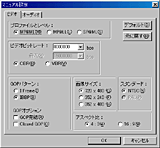 |
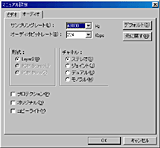 |
| キャプチャフォーマットの設定メニュー。画質では、4種類のプリセット設定とマニュアル設定が可能。この設定は「MEDIACRUISE」上で行なえる | マニュアル設定でのビデオのキャプチャ設定メニュー。ビットレートは可変ビットレートも選択可能だ | マニュアル設定では、オーディオのキャプチャ設定も細かくできるようになる |
ところで、表1では、各画質設定時に必要となるCPUパワーも示しているが、MPEG-2ハードウェアエンコーダを搭載しているにもかかわらず、かなり高めのCPUパワーが必要になることがおわかりかと思う。これは、いくらMPEG-2ハードウェアエンコーダを搭載しているとはいっても、再生時にはソフトウェアデコーダを利用するからだろう。タイムシフト時には、キャプチャを行ないながら、キャプチャしたデータを再生する必要がある。そして、高画質時のビットレートはかなり高く、それだけデコード時にもパワーが必要となる。ただ、このあたりのCPUはすでにローエンドに位置しており、基本的に大きな問題となることはないだろう。
【表1:プリセット設定のキャプチャ形式と必要となるCPUパワー】
| 画質 | キャプチャ形式(MPEG-2) | CPUパワー(録画/再生/タイムシフト時) |
|---|---|---|
| 高画質 | 720×480ドット 映像ビットレート:8Mbps(CBR) 音声サンプリングレート:48kHz 音声ビットレート:224kbps | Pentium III 866MHz以上 |
| 普通 | 720×480ドット 映像ビットレート:5Mbps(CBR) 音声サンプリングレート:48kHz 音声ビットレート:224kbps | Pentium III 600MHz以上 |
| 1/2解像度 | 352×480ドット 映像ビットレート:3Mbps(CBR) 音声サンプリングレート:48kHz 音声ビットレート:224kbps |
Pentium III 450MHz以上 |
| 1/4解像度 | 352×240ドット 映像ビットレート:2Mbps(CBR) 音声サンプリングレート:48kHz 音声ビットレート:224kbps | Pentium II 300MHz以上 |
ちなみに、MTV1000を利用する場合の対応OSは、Windows98 SE/Me/2000の3種類。また、800×600ドット/16bitカラーモード以上でハードウェアオーバーレイをサポートするDirectX 7対応ビデオカードと、Ultra ATA/66以上のデータ転送速度を持つハードディスクが必要となる。このあたりの仕様は、WinDVR PCIとほぼ同じだ。
●基本的なキャプチャコントロールは「MEDIACRUISE」を利用
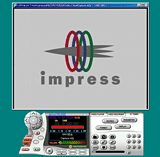 |
| マルチメディア統合ソフト「MEDIACRUISE」。テレビの表示や録画、タイムシフト機能などをサポート。また、各種マルチメディアファイルの再生もサポートする(画面ははめ込み合成) |
MEDIACRUISEを利用することで、テレビ放送のキャプチャと表示、ビデオ入力端子から入力される映像とサウンド入力端子から入力される音声のキャプチャと表示、テレビ放送のタイムシフト表示、録画したファイルの再生などが行なえる。また、DVDビデオ、オーディオCD、MP3などのサウンドファイルなどの再生も可能だ。
対応するキャプチャフォーマットや形式はすでに紹介したとおり。目的の画質でキャプチャ形式を選択し、キャプチャソースを内蔵テレビチューナまたはビデオ入力端子(Sビデオまたはコンポジット)から選択、あとはMEDIACRUISEの録画ボタンをクリックすればキャプチャが開始され、停止ボタンをクリックするまで録画が続く。そして、停止ボタンクリック時にキャプチャファイル名の入力ウィンドウが表示され、入力したファイル名でキャプチャファイルが作成される。
テレビ放送をタイムシフト表示させたい場合には、録画ボタンではなくポーズボタンをクリックする。ポーズボタンをクリックすれば、表示しているテレビ画面は静止するが、その時点から設定してあるキャプチャ形式によってビデオキャプチャが開始され、その後再生ボタンをクリックすればタイムシフト表示となる。そして、ウィンドウ右にあるスクロールバーを操作することで、時間をさかのぼって表示させることが可能だ。タイムシフトの設定メニューではバッファ時間を分単位で設定できるため、1時間を超えるタイムシフトも可能だ。ちなみにタイムシフト時にはリアルタイム映像の表示はできず、最短でも本放送と約5秒ほどのタイムラグが生じる。タイムシフト時に停止ボタンをクリックすると、タイムシフト表示は終了し、バッファしていたファイルは削除される。ただし、あらかじめタイムシフトの設定メニューで「録画モード」を選択しておけば、タイムシフト開始時から録画も行なわれる。ちなみに、タイムシフト表示は内蔵テレビチューナだけでなく、Sビデオ/コンポジットビデオ端子から入力した映像についても可能だ。
ところで、通常時のテレビ映像や録画時のモニター映像は60fpsで表示されるが、タイムシフト表示時の映像は30fpsとなるそうだ。このため、小寺氏のレビューでも指摘されているように、タイムシフト表示時には通常の表示時などと比べてややコマ落ちしているかのような感覚となる。筆者の個人的な感想では十分我慢できる範囲内だが、見る人によってはかなりの違和感を感じるかもしれない。
また、録画時に気をつけなければならないのが、キャプチャ時のファイル容量だ。特に、キャプチャファイルを保存するハードディスクがFAT32ファイルシステムで確保されていた場合には、1ファイルにつき最大4GBまでしか扱えないため、最大のキャプチャ時間は表2に示した通りとなってしまう。最高画質で長時間のキャプチャを行ないたい場合には、Windows 2000でNTFSファイルシステムを利用する必要があるだろう。
【表2:FAT32における各キャプチャ形式の録画時間】
| 画質 | 1分間のキャプチャ容量 | FAT32時(4GB)の最大録画時間 |
|---|---|---|
| 高画質 | 約46MB | 約1時間5分 |
| 普通 | 約37MB | 約1時間45分 |
| 1/2解像度 | 約25MB | 約2時間50分 |
| 1/4解像度 | 約17MB | 約4時間 |
●テレビの予約録画は「TV Recording Manager」を利用
MEDIACRUISEには、テレビの表示や録画、タイムシフト機能など、様々な機能が用意されてはいるものの、テレビの予約録画機能は用意されていない。MTV1000でテレビ番組の録画予約を行なう場合には、MTV1000導入時にインストールされる常駐ソフト「TV Recording Manager(以下TVRM)」を利用することになる。
タスクバー右のタスクトレイに表示されるTVRMのアイコンにマウスカーソルをあわせて左クリックするとメニューが表示される。その中の「スケジュール追加」を選択すれば、ウィザード形式でテレビの録画予約が可能となる。予約時には、日時と録画開始時間、録画終了時間、受信チャンネル、音声多重放送時の音声キャプチャチャンネル、キャプチャ形式などを設定する。また、1回だけの録画予約だけでなく、毎日または決まった曜日の同じ時間に録画を繰り返し実行させることも可能。このあたりは、通常のビデオデッキの録画予約機能とほぼ同じだ。さらに、録画予約は内蔵テレビチューナだけでなく、Sビデオ/コンポジットビデオ端子から入力される映像についても可能なので、BSチューナやCSチューナを接続すれば、BSやCSの放送も予約録画できる。
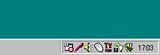 |
 |
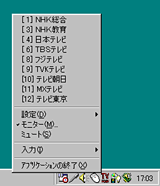 |
| タスクトレイの「TV」マークが「TV Recording Manager」のアイコンだ | アイコンを左クリックするとメニューが表示される。この中で「スケジュール追加」を選択すると、録画予約の設定メニューが表示される | プレビューウィンドウ表示時には、「TV Recording Manager」アイコンを右クリックして表示されるメニューからチャンネルを選択できる |
録画予約時には録画ウィンドウが表示され、録画時間や予約ステータスなどを確認したり、録画時間を5分単位で延長する機能が用意されている。録画時には、プレビューウィンドウも表示できるため、録画しながら番組を見ることも可能だ。また、録画は予約時に設定した録画開始時間よりも6秒ほど早い時間から開始される。ただし、FAT32の場合は前述したような録画時間の上限があるため、長時間の番組を予約録画したい場合には注意が必要だ。
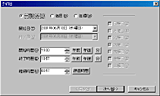 |
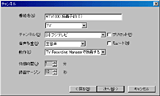 |
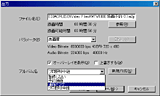 |
| 予約日メニューでは、録画したい番組の日時と録画時間を指定する。1回のみの録画だけでなく、毎日、また毎曜日の連続録画予約も設定可能 | チャンネルメニューで、番組名やチャンネル、音声多重時のチャンネル指定を行なう。ここで入力した番組名がキャプチャファイル名として利用される | あらかじめ登録したアルバムを指定しておけば、録画ファイルがアルバムに登録される |
ちなみにVRMのプレビューウィンドウは、テレビ番組の予約録画時以外でも表示可能となっている。タスクトレイのTVRMアイコンを左クリックし「モニター」項目を選択すれば、通常時でもプレビューウィンドウが表示され、テレビ番組を視聴できる。チャンネルを切り替える場合には、タスクトレイのTVRMアイコンを右クリックして表示されるメニューからチャンネルを選択すればよい。単にテレビ放送を見るだけなら、MEDIACRUISEを起動するよりもTVRMを利用した方が便利だ。
ところで、キャプチャファイル名は、基本的に入力した番組名が基本となる。例えば、番組名を「プロ野球中継」とした場合、キャプチャファイル名は「プロ野球中継.m2p」となる。また、予約時に録画ファイルを登録・管理するアルバムも選択できるようになっている。連続ドラマを毎回録画する場合など、連続ドラマの題名でアルバムを作っておき、予約時に録画ファイルをアルバムに登録するように設定しておけば、そのアルバムを選択するだけで目的のファイルを再生できるので便利だ。もちろんキャプチャ後にアルバムを作成して整理することも可能だが、あらかじめ予約時にアルバムに登録するようにしておいた方が、録画したファイルをチェックする必要がなくなるため、録画したファイルの管理も楽になる。
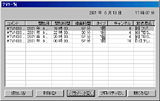 |
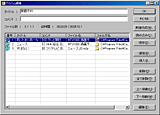 |
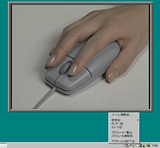 |
| 録画予約の一覧で、予約している番組の一覧をチェックしたり、予約内容の変更が行なえる | アルバムに録画したファイルが登録されていくので、予約録画ファイルの管理が簡単になる。もちろん後からアルバムを編集することも可能だ | 予約録画時以外でも「モニター」を選択すると、テレビのプレビューウィンドウが表示され、テレビを視聴できる(画面ははめ込み) |
ただし、現状ではWinDVR PCIで対応していた、インターネットなどのテレビ番組情報サイトの情報を利用して予約録画が行なえる「iEPG」などの電子番組表との連動予約機能は用意されていない。iEPG対応のTVRMは現在開発中だそうだが、まだ具体的な提供開始時期は決まっていないようだ。そのため、現状では、すべてのデータを手で入力しなければならない。iEPGに対応すれば、キャプチャ形式と登録するアルバムの選択だけで予約が完了するようになるはずなので、使い勝手は一気に向上するだろう。できるだけ早い時期でのiEPG対応TVRMの配布を期待したい。
●テレビ表示およびキャプチャ品質は別次元で、現在最もおすすめのテレビキャプチャカードだ
現状ではiEPGなどの電子番組表連動予約機能が用意されていないものの、テレビ放送の表示品質やキャプチャ品質は従来の製品を大きく凌駕し、現状ではこれ以上の品質を誇っているものは基本的に存在しないと言ってもいいだろう。さらに、付属のユーティリティ「DV-MPEG File Converter」を利用すれば、DV形式の映像ファイルを、MTV1000に搭載されているMPEG-2ハードウェアエンコーダを利用して高速にMPEG-2形式へとコンバートすることも可能で、DVD-RAM/RドライブやDVD-R/RWドライブを利用してDVDビデオを作成するといったことも視野に入れられる。
4万円前後という販売価格はかなり高価ではあるものの、これだけの品質を実現していることを考えると十分納得できるはず。今後テレビキャプチャカードを購入しようと考えているならば、MTV1000は最優先で考慮すべき製品であるといっていいだろう。
□カノープスのホームページ
http://www.canopus.co.jp/
□製品情報
http://www.canopus.co.jp/catalog/mtv1000/mtv1000_index.htm
□関連記事
【5月10日】カノープス、独自設計のチューナ内蔵ハードウェアMPEG-1/2キャプチャカード
http://pc.watch.impress.co.jp/docs/article/20010510/canopus.htm
【5月30日】テレビキャプチャカードの最高峰「カノープス MTV1000」
カノープスこだわりの画質を検証する(AV Watch)
http://www.watch.impress.co.jp/av/docs/20010530/zooma12.htm
【2000年12月1日】【HotHot】カノープスから低価格TVチューナ搭載ビデオキャプチャカード登場
http://pc.watch.impress.co.jp/docs/article/20001201/hotrev87.htm
(2001年6月14日)
[Reported by 平澤寿康@ユービック・コンピューティング]